Publicité
Le partage de fichiers entre ordinateurs peut être pénible. Il est facile d'envoyer de petits fichiers par e-mail ou sur le cloud, mais que faire si vous souhaitez partager quelque chose avec un ordinateur juste à côté de vous? L'envoi d'e-mails est lent et la copie du fichier sur un lecteur flash ressemble à quelque chose qui sort de l'âge de pierre. Avec HomeGroup parti Comment remplacer le groupe résidentiel WindowsCette année, Microsoft supprimera la fonctionnalité Windows HomeGroup. Voyons à quoi servait un groupe résidentiel et comment vous pouvez remplacer le vôtre. Lire la suite , vous avez besoin d'une meilleure solution.
Dans la mise à jour d'avril 2018, Windows 10 a ajouté une fonctionnalité appelée Partage à proximité. Il ressemble beaucoup à l'AirDrop d'Apple, car il vous permet d'envoyer rapidement des fichiers vers des appareils à proximité. Voici comment l'utiliser.
Comment partager des fichiers Windows avec des appareils à proximité
Tout d'abord, vous devrez activer le partage à proximité sur les deux machines (cela ne fonctionne que pour les ordinateurs Windows 10). Pour ce faire, rendez-vous sur
Paramètres> Système> Expériences partagées.Assurez-vous que vous avez activé Partage à proximité. Vous pouvez également décider de recevoir ou non le contenu de Tout le monde à proximité ou Mes appareils uniquement. Cette dernière option limite les transferts vers les appareils utilisant votre compte Microsoft.
Comme vous devez quand même approuver chaque partage, laissez cet ensemble à Toutes les personnes. Dans ce menu, vous pouvez également définir un dossier par défaut pour enregistrer les fichiers transférés.

Avant de continuer, vous voudrez peut-être changer le nom de votre PC Comment changer le nom de votre PC dans Windows 10Saviez-vous que votre ordinateur Windows a un nom? Si vous souhaitez le modifier par défaut par défaut, voici comment procéder dans Windows 10. Lire la suite il est donc facile de l'identifier. La plupart des ordinateurs ont des noms génériques par défaut, ce qui rend difficile leur distinction.
Une fois que vous l'avez activé, vous pouvez utiliser le partage à proximité dans n'importe quelle application qui le prend en charge. La fonctionnalité utilise à la fois Bluetooth et Wi-Fi. Cliquez simplement sur le Partager dans n'importe quelle application, comme Edge ou l'Explorateur de fichiers, pour afficher la boîte de dialogue de partage.
Avec la liste habituelle des applications à partager, vous verrez une liste des appareils à proximité. Une fois que vous avez cliqué sur l'un, l'autre ordinateur verra une notification indiquant qu'il doit accepter de le recevoir.
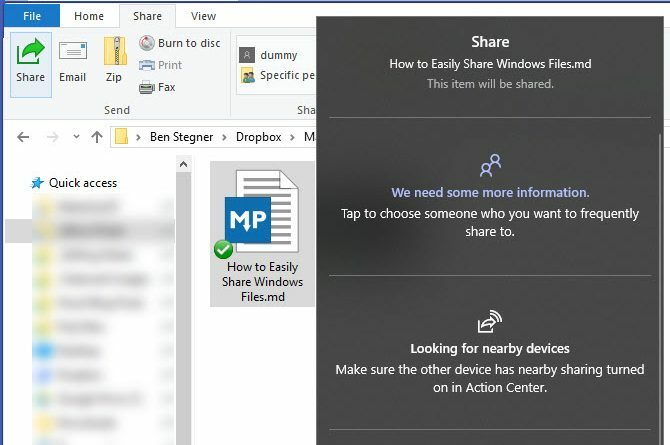
Le partage à proximité est agréable, mais ce n'est pas votre seule option. Dropbox et d'autres fournisseurs de stockage cloud vous permettent de générer rapidement des liens pour les fichiers que vous avez stockés avec eux. De plus, le partage à proximité n'est pas super rapide. Mais pour partager rapidement des URL ou de petits fichiers, il fait le travail.
Pour en savoir plus, consultez les meilleures façons de partager des fichiers avec n'importe qui en ligne Les 15 meilleures façons de partager des fichiers avec n'importe qui sur le WebIl existe de nombreuses façons de partager des fichiers entre des personnes et des appareils. Avec ces 15 outils, vous pouvez partager des fichiers rapidement sans téléchargement d'application, enregistrement de compte ou configuration de stockage cloud. Lire la suite .
Ben est rédacteur en chef adjoint et directeur de la publication sponsorisée chez MakeUseOf. Il est titulaire d'un B.S. en systèmes d'information informatique du Grove City College, où il est diplômé Cum Laude et avec distinction dans sa majeure. Il aime aider les autres et se passionne pour les jeux vidéo en tant que médium.


